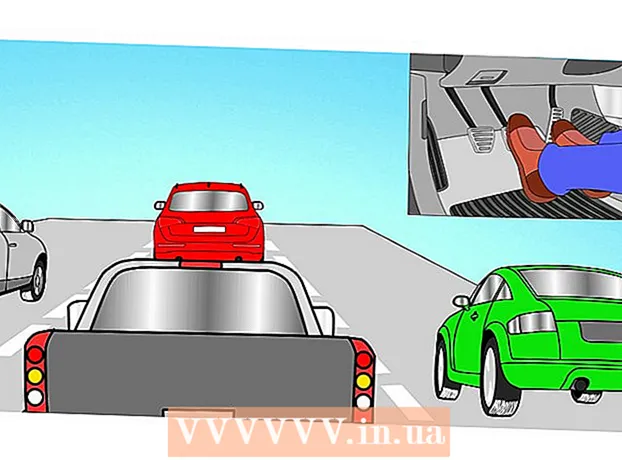Schrijver:
John Stephens
Datum Van Creatie:
28 Januari 2021
Updatedatum:
1 Juli- 2024

Inhoud
Naast het vinden van routebeschrijvingen en adressen overal ter wereld, kunt u met Google Maps ook de coördinaten van elke plaats bepalen. Kies gewoon een locatie en deel deze met uzelf of anderen en u kunt het doen op uw iPhone, iPad, Android en desktopversies van Google Maps. Dit is zo simpel als klikken of klikken op de gewenste locatie!
Stappen
Methode 1 van 3: iPhone en iPad
Download en open Google Maps. Ga naar de App Store (iOS), zoek naar "Google Maps" en tik op de knop Get / Install naast het zoekresultaat om de app te downloaden.
- Eenmaal gedownload, tik je erop op het startscherm van je telefoon om de app te openen.

Markeer de positie die u op de kaart wilt vinden. Dit kan op twee manieren:- Typ het adres, de locatie of de plek waarnaar je wilt zoeken in de zoekbalk en druk op de knop "Zoeken".
- Navigeer met uw vinger door de kaartinterface en navigeer naar de gewenste locatie. Houd ingedrukt om op de kaart te markeren.


Deel locatie met behulp van berichten. Klik op de "Dropped Pin" -tab onderaan het scherm en selecteer "Share". Hier kunt u op veel verschillende manieren delen. Het gebruik van "Berichten" is momenteel echter de snelste manier om de locatiecoördinaten te krijgen die u hebt gekozen.
Selecteer uw ontvangers voor delen en druk op "Verzenden". U kunt uzelf delen om de coördinaten van de geselecteerde plaats te krijgen of deze informatie delen met een vriend.
- Door een plek met je vrienden te delen, kunnen ze weten waar je nu bent (of komen) en kunnen ze daar gemakkelijk je weg vinden.

Ontvang gedeelde locatiegegevens. Open een tekstbericht met de gedeelde inhoud.
Klik op de Google Maps-link. De link verschijnt in het bericht na het adres van de locatie en begint met "goo.gl/maps".
Vind coördinaten. De bovengenoemde link start Google Maps en de coördinaten van de gedeelde plaats verschijnen zowel boven als onder aan het scherm.
- Vaak komt de breedtegraad voor de lengtegraad.
Methode 2 van 3: Android
Download en open Google Maps. Ga naar de Play Store (Android) app store, zoek "Google Maps" en klik op de knop Get / Install naast het zoekresultaat om de app te downloaden.
Markeer de positie waar u de coördinaten wilt vinden. Zoek die plaats op de kaart. Raak aan en houd vast totdat er een rode markering op de kaart verschijnt.
- U kunt ook de zoekbalk gebruiken om bepaalde plaatsen te vinden, zoals het adres van een bepaald bedrijf of park.
Zie coördinaten. Eenmaal gemarkeerd, kijkt u naar de zoekbalk boven aan het scherm. De coördinaten van de geselecteerde plaats verschijnen in de zoekbalk.
Deel de locatie indien gewenst. Tik op het tabblad "Dropped Pin" onder aan uw scherm. Klik op "Delen" en selecteer de berichten-app die u wilt gebruiken en sms / e-mail naar uzelf of iemand anders.
- De gedeelde informatie omvat de lengte- en breedtegraadcoördinaten van de plaats die u hebt gemarkeerd.
- Breedtegraad wordt meestal ingesteld vóór lengtegraad.
Methode 3 van 3: Rekenmachine
Zoek het adres / de plaats waarmee u wilt zoeken Google Maps. De Google Map wordt geopend. Afhankelijk van uw specifieke zoekopdracht is het mogelijk dat Google de exacte locatie markeert of enkele opties aanbiedt.
- Als u bijvoorbeeld zoekt naar 'Starbucks Seattle', wordt een kaart weergegeven met verschillende mogelijke locaties waaruit u kunt kiezen.
- Als u geen specifiek adres heeft, zoom dan in of uit op de kaart om de plaats die u zoekt te geotaggen.
Kruis aan. Klik op de exacte locatie van de plaats waar u de coördinaten wilt vinden.
- Nadat u er een bladwijzer voor hebt gemaakt, verschijnen de coördinaten van de gemarkeerde plaats als onderdeel van de URL in de adresbalk. Er is echter een eenvoudigere manier om deze informatie te verkrijgen.
Klik met de rechtermuisknop op de markering en selecteer "Wat is hier?" (Wat is dit).
- Houd ingedrukt om met de rechtermuisknop op een Mac te klikken Ctrl tijdens het klikken.
- In plaats van markeringen kunt u ook rechtstreeks met de rechtermuisknop op de plaats op de kaart klikken.
Krijg coördinaatinformatie. De coördinaten worden weergegeven in het rechthoekige vak dat onder aan het computerscherm verschijnt.
- Breedtegraad wordt geregistreerd vóór lengtegraad.
Advies
- U kunt de coördinaten ook in de zoekbalk van Google Maps plakken. Google zal de beschreven locatie markeren met die coördinaat.
- Begrijp wat lengte- en breedtegraad zijn. Meridiaan loopt van de Noordpool naar de Zuidpool en wordt gebruikt om je positie oost / west te bepalen. De breedtegraad staat loodrecht op de meridiaan en wordt gebruikt om uw positie noord / zuid te bepalen. Lengtegraad en breedtegraad worden gemeten in graden (D), minuten (M) en seconden (S). Google Maps geeft coördinaten op twee manieren weer:
- Graden, minuten en seconden: DDD ° MM 'SS.S'; 42 ° 13'08.2 "N 83 ° 44'00.9" W
- Decimale graden: DD.DDDDD °; 42,231039 ° N, 83,733584 ° W
- Als uw webbrowser Google Maps Lite gebruikt, kunt u de lengte- en breedtegraadcoördinaten niet zien. Om te bepalen of u zich in de Lite-versie bevindt, zoekt u naar het bliksemschichtpictogram in de rechterbenedenhoek van de kaart of gaat u naar het instellingenmenu (☰) en scrolt u naar beneden om te zien: 'Jij' opnieuw in de Lite-versie "(U bevindt zich in de Lite-versie) of niet.
Waarschuwing
- Niet alle locaties en statistieken zijn 100% nauwkeurig.
- De resultaten van de berekening van de coördinaten kunnen van bron tot bron verschillen.